画面録画したい場合は、録画ソフトと録画アプリのほか、オンライン画面録画サイトを利用することもできますよ。画面録画サイトは他の録画ツールに比べて、無料で利用できる、インストール不要、便利といったメリットがあります。今回の記事では、フリーで利用可能なオンライン画面録画サイトを5つ紹介します。
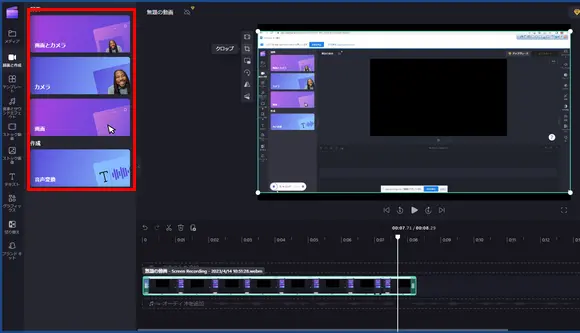
Clipchampは2021年9月にマイクロソフト社が買収したブラウザ型動画編集ソフトです。Clipchampでは音声付きまたは音声なしで画面を録画できます。録画時間に最大30分間までの制限がありますが、録画の数に制限がありません。1080Pで録画した動画を出力できます。画面録画のサイズを縦または横の縦横比に自由に変更することができます。録画した動画を無料で編集できる点が魅力的です。
合わせて読みたい:Clipchampで画面録画
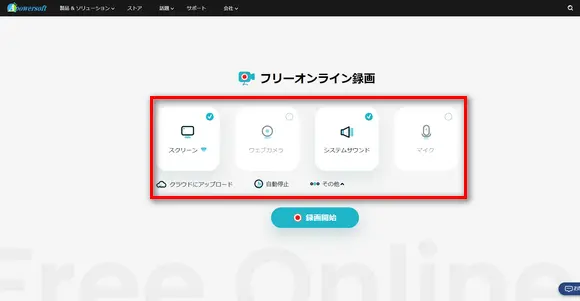
ApowersoftフリーオンラインPC画面録画ソフトを使ってPC上の操作を録画できます。課金要素もなく完全無料で使いやすいです。また、無料なのに録画時間に制限がありません。さらに、サイトにログインすると、録画した動画をトリミングしたり、GIFに変換したりすることができます。
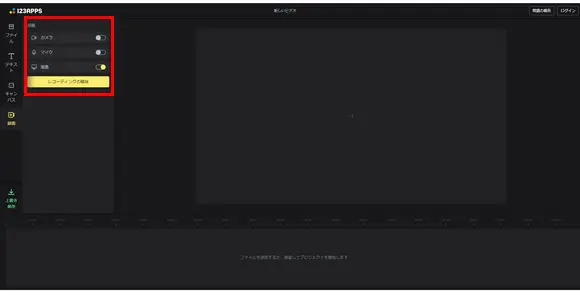
このオンラインスクリーンレコーダーでは、PC画面で発生している活動を音声付きで録画できます。動画のトリミング、結合、テキストの追加、音量の変更、画面サイズの変更などを行うことができる編集ツールが内蔵されているので、録画した動画を直接編集することができます。ただ、録画した動画を1080Pで出力するのは有料です。
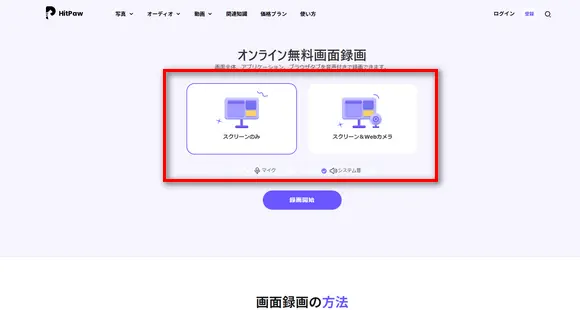
HitPawオンライン画面録画は画面全体、アプリケーション、ブラウザタブを音声付きで録画できる画面録画サイトです。完全無料で使用できます。録画時間に制限もありません。しかも、録画した動画を簡単に編集することができます。ただ、このサイトの無料プランでは1日あたり6つのファイルしか処理できません。最大20MBのファイルサイズしかサポートしていません。
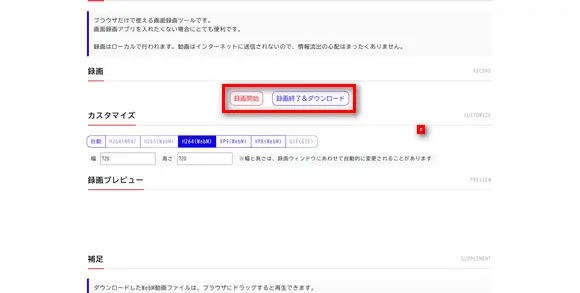
このサイトはブラウザだけで使える画面録画ツールです。音声を収録しながらPC画面を録画することができます。録画時間に制限がありません。この録画サイトは無料で使えますが、機能がちょっと少ないです。システム音だけを収録することができます。また、このサイトには多くの広告があります。広告をクリックしないよう気をつけてください。
オンライン画面録画サイトはいろいろな制限もあります。例えば、録画した動画はデフォルトでWEBM形式で保存されます。MP4などの形式で出力することができません。一部だけの画面録画サイトには編集ツールが搭載されています。また、ほぼすべての画面録画サイトは指定範囲で録画することに対応していません。ということで、オンライン画面録画サイトは便利ですが、録画ソフトの代わりになることができないでしょう。続いて、オンライン画面録画サイトの代替策を紹介したいと思います。
WonderFox HD Video Converter Factory ProはWindows用の強力な録画ソフトです。全画面または指定範囲でWindowsの画面を録画できます。パソコンのシステム音とマイク音を同時に収録することができます。録画の品質、フレームレート、形式などを設定することができます。録画時間に制限がありません。さらに、無劣化で録画した動画を編集することができます。録画した動画のサイズが大きすぎる場合、このソフトで動画のサイズを小さく圧縮することもできます。
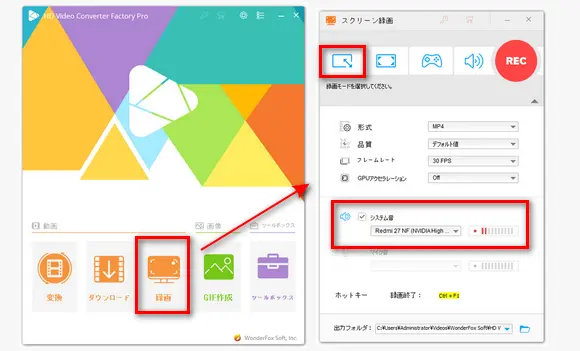
ステップ1、録画ソフトを起動する
録画ソフトWonderFox HD Video Converter Factory Proを起動して、メイン画面で「録画」機能を選択します。
ステップ2、録画の設定を行う
まず、録画モードを選択してください。画面上部にある「ウィンドウモード録画モード」または「デスクトップ全体録画モード」を選択します。録画モードを選択したら、録画範囲を指定して、「OK」をクリックします。そして、「形式」のドロップダウンリストから希望の録画形式を選択します。次に、「システム音」または「マイク音」にチェックを入れてください。「▼」をクリックして、録画したファイルの保存先を指定します。
ステップ3、録画の開始と終了
赤い「REC」アイコンをクリックすると、画面録画が始まります。最後に、「Ctrl」+「F1」を押せば、録画を終了できます。
合わせて読みたい:PCのウィンドウを画面録画、Chromeの画面を録画
以上、オンライン画面録画サイトおすすめ5選のご紹介でした。お役に立てれば幸いです。また、オンライン画面録画サイトはいろいろな制限があると思いますので、強力な録画ソフトも合わせてご紹介しました。もし興味があれば、使ってみてください。
最高60fpsの高品質で画面録画できる
録画した動画をMP4/AVI/MKV/MOVで出力できる
パソコンの内部音声とマイク音を同時に収録できる
録画した動画を変換したり、編集したりできる
WonderFox Softプライバシーポリシー | Copyright © 2009-2025 WonderFox Soft, Inc. All Rights Reserved.